Nguyên liệu ban đầu gồm:
- Bộ công cụ chỉnh sửa ảnh Photoshop CS6
- Ảnh cần làm Icon - link hotgirl
Bước 2: Nhấp phải vào công cụ Marquee Tool, và chọn Elliptical Marquee Tool.
Để vẽ được hình tròn, các bạn nhấn giữ phím Shift và ghê chuột trái đến khi nào vừa ý thì thả phím và chuột trái ra.
Tiếp theo các bạn nhấn tổ hợp phím Ctrl + j để tạo thêm một Layer mới (của mình là Layer 1) chỉ chứa khung hình đã cắt từ ảnh ra. Đến đây thì Layer ban đầu không cần dùng nữa, các bạn có thể xoá Layer này bằng cách nhấp phải vào Layer và chọn Delete Layer.
Bước 3: Các bạn nhấp phải vào Layer 1, chọn Duplicate Layer, đặt tên là Layer 2 và nhấp OK nhé.
Kế tiếp, các bạn nhấp vào Icon Eye (hình con mắt) trên Layer 1 để ẩn image trên Layer 1 đi. Sau đó các bạn nhấp chọn Layer 2, dùng Elliptical Marquee Tool quét vùng rộng hơn image, nhấn phím Delete để xoá image trên Layer 2 đi.
Bước 4: Dùng Elliptical Marquee Tool kết hợp với việc giữ phím Shift vẽ một hình tròn trên Layer 2. Đồng thời nhấp phải chọn Paint Bucket Tool để tô màu nền cho hình tròn mới vẽ. Muốn thay đổi màu nền thì các bạn nhấp vào Set foreground color như hình dưới.
Bước 5: Chọn Select \ Modify \ Contract...
Nhập độ dày của đường tròn vào mục Contract by .... pixels (ở đây mình nhập 15) và nhấp chọn OK. Sau đó nhấn phím Delete để xoá hình tròn bên trong, ta được khung tròn như hình sau:
Nhấp vào Icon Eye trên Layer 1 để hiển thị hình hotgirl lên. Các bạn có thể thay đổi lớn nhỏ kích thước của hình hotgirl và khung tròn để hai khung vừa khít nhau cho đẹp mắt nhé.
Bước 6: Dùng công cụ Drop Tool để cắt ảnh cho vừa vặn. Enter để kết thúc việc Crop ảnh.
Bước 7: Cuối cùng các bạn Save lại dưới định dạng PNG.
Kết quả mình đã mày mò được như thế này:
Thế kết quả của các bạn thì như thế nào?















![[Lập trình Excel] Bài 7 - Mã màu và cách xác định mã màu trong lập trình VBA Excel](https://blogger.googleusercontent.com/img/b/R29vZ2xl/AVvXsEgt-TBWR2d-NRBkbNiT78ufIuppG0WWtx2JTxxZlWZROrWi0lzi86jXG8ae6x7miewXSm1g8rb10HCu8pEvFUXT-qGd6wHkNeDom7-v0lY43ddgdLVR0fO7NBLfImxiX1qV4ipZbc3sb18/w100/colorindex-trong-excel.png)
![[Lập trình Excel] Bài 6 - Các kiểu dữ liệu phổ biến và thường gặp nhất trong lập trình VBA Excel](https://blogger.googleusercontent.com/img/b/R29vZ2xl/AVvXsEhsPZM6hRhW5ybJP40nAZD2XwlrtnFo5rJ5-G2siYzaOsSQzDPZx7ccQgKivZvCxXkf7aujXqqy116Z2cQdmUHyLvKDdolSghLDGiT3NT4nhxuzYTXMd-bsSyFAZZHZ8CWPNRnFeDdIZysj/w100/cac-kieu-du-lieu-trong-vba-excel.png)

![[Excel Căn Bản] Phần 1: Tổng quan về Microsoft Excel 2016](https://blogger.googleusercontent.com/img/b/R29vZ2xl/AVvXsEiUVounMkJbfYY6cXAJFfhNltibCTAv00wqLbN9dq7NpBxgJgif0wk0-1bQmWhS6xNjMhrn_IrVwhowly3TIr2QKXcyEWRLLt1ckfbDlqXCSF19UsEoLraLx2Bx4A6Q2RbkNvD_YuGUxH81/w100/Untitled-1.jpg)

![[Lập trình Excel] Bài 4 - Tạo thêm Tab trên Ribbon trong Microsoft Excel](https://blogger.googleusercontent.com/img/b/R29vZ2xl/AVvXsEgvNZZbzVnPCY-OQtnu2b2b8qtKKxPaAlwkGPLxlZqpClkHvFctFa982U0POa2ZkH_MjWO12rKvuj6lH455VahkE-rpDs0Cq8FnimvBX69AhnXTyDmLo66JSLsBSYnWUFud91bZ6YmBbfon/w100/tao-tab-cua-ban-tren-ribbon-excel.jpg)
![[Lập trình Excel] Bài 5 - Cách khai báo các biến và hàm phổ biến trên VBA Excel](https://blogger.googleusercontent.com/img/b/R29vZ2xl/AVvXsEgo4hqkRdgH2W21F2LbSkYU8pBEhBfOolaC12gdRTRMhYu3I2uhwgklzAIZTMTSkOvupJm9Dh5nq_Eaj0OiAORkm8BRaMlgN9eYEFqgfjp8NoTYG_7jHnX9RhUr_7OTCQtNFbXl7O3q1wrk/w100/khai-bao-bien-va-ham-trong-vba-excel.png)
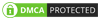
0 Nhận xét